Fireworks蒙版制作漂亮的图片窗格效果本教程是向脚本之家的朋友介绍利用Fireworks蒙版制作漂亮的图片窗格效果方法,教程制作出来的方法非常地漂亮,方法也不是很难,推荐到脚本之家,喜欢的朋友可以跟着教程来学习... 14-12-08
这篇教程是向代码网的朋友fireworks蒙版制作漂亮的图片窗格效果方法,教程制作出来的方法很简单,推荐过来,一起来学习!
1、在fw中打开图片,可稍加处理,比如做些tv扫描线特效、高斯模糊效果等等,具体制作我们这里不再详述;

2、使用圆角矩形工具在工作区画出正圆角矩形(长:60px,宽:60px,笔触:#ccccccc,填充色:#ffffff),并放置好位置(x轴:0,y轴:0);
3、从“窗口”菜单中打开“历史记录”面板,将面板中存有的历史记录都清除;

4、选择好该正圆角矩形,从“编辑”菜单中选择“克隆(ctrl+shift+d)”,原位复制该矩形,并向右移动至x轴为64。观察历史面板:
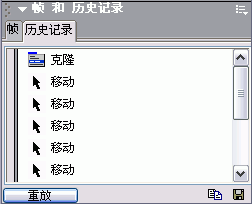
5、全选这面板中的记录,然后按面板中的“重放”按钮,这样一排的正圆角矩形排列完成;
6、同样的操作,我们对行进行操作,清“历史记录”、“克隆(ctrl+shift+d)”、下移......最终排列如下图所示:
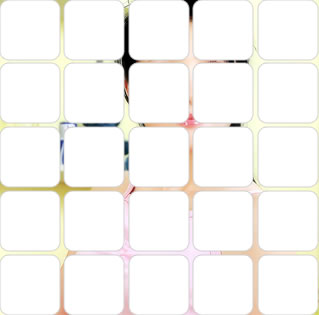
7、做些处理。随意扣除其中一至二块矩形,处理后图片:
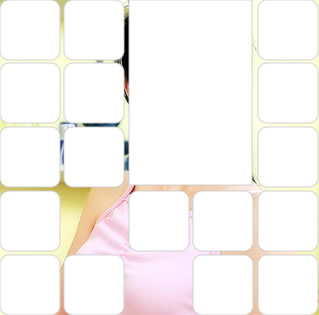
8、在层面板中,全选这些路径对象(注意不要将背景位图群组进矢量组中)。选择“修改”菜单、“组合路径”、“合并(ctrl+j)”。
9、全选对像,对位图进行蒙版mask操作:“修改”菜单、“蒙版”、“组合为蒙版”;

10、打开层面板,选择矢量蒙版;
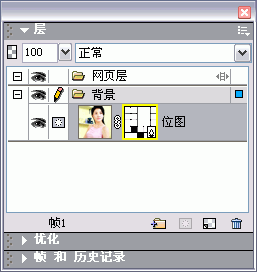
11、在属性面板中,改动如下设置,使的矢量蒙版笔触呈现出来:

同时你还可以对该矢量蒙版对象进行特效的处理,如阴影等等。
制作的方法我们就介绍到这里。这篇主要是介绍firewoks矢量对象的合并、历史面板的灵活使用与蒙版mask的操作。
相关文章:
-
Fireworks怎么批量处理图片?Fireworks批处理的使用教程Fireworks怎么批量处理图片?图片多的时候,一张一张处理就比较慢,其实Fireworks的批处理功能就…
-
fireworks怎么去水印?fireworks遮图遮水印的详细教程fireworks怎么去水印?fireworks怎么去水印?如果没有安装ps的朋友可以fireworks暂时挡…
-
利用firework软件压缩图片的大小方法介绍我们在网站上传某些图片(比如身份证、证件照、头像之类的)时,可能需要将图片压缩到指定大小,并且指定格式(如png、jpg),利用fi…
-
firework怎么自创文字新字体?firework怎么自创文字新字体?很想自己做一个字体,适当的曲折加柔美的颜色等等搭配起来就像是艺术品一样,该怎么是做呢?下面分享irewor…
-
Adobe Fireworks CS6软件打不开提示内部错误怎么办?Adobe Fireworks CS6软件打不开提示内部错误怎么办?最近在打开Fireworks CS6是遇到…
-
fireworks怎么制作蒙版? 矢量蒙版/位图蒙版/水果蒙版的实例教程fireworks怎么制作蒙版?蒙版是很多喜欢的特效,感觉很文艺,很漂亮,在fireworks中制作蒙版效…
版权声明:本文内容由互联网用户贡献,该文观点仅代表作者本人。本站仅提供信息存储服务,不拥有所有权,不承担相关法律责任。
如发现本站有涉嫌抄袭侵权/违法违规的内容, 请发送邮件至 2386932994@qq.com 举报,一经查实将立刻删除。


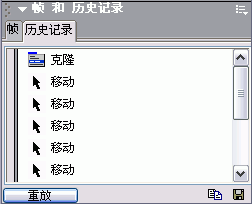
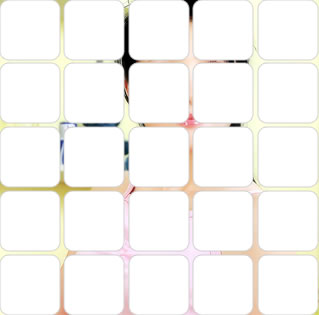
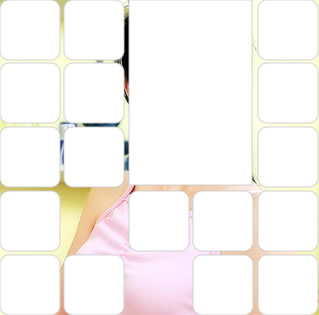

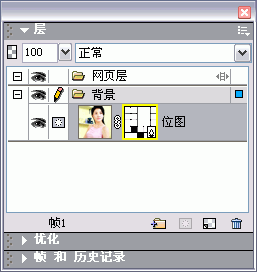


发表评论